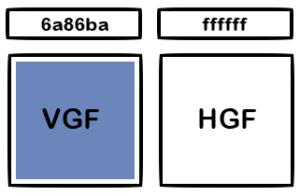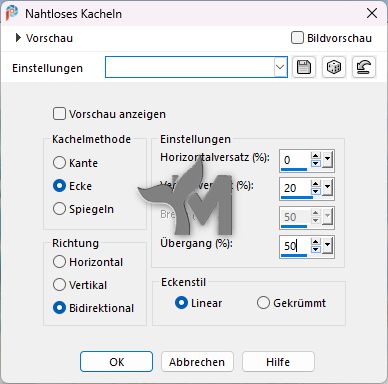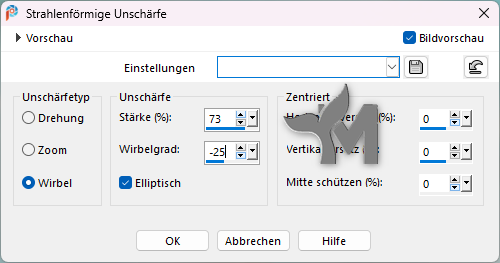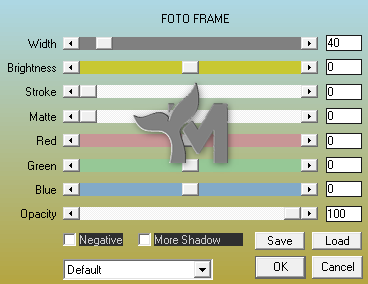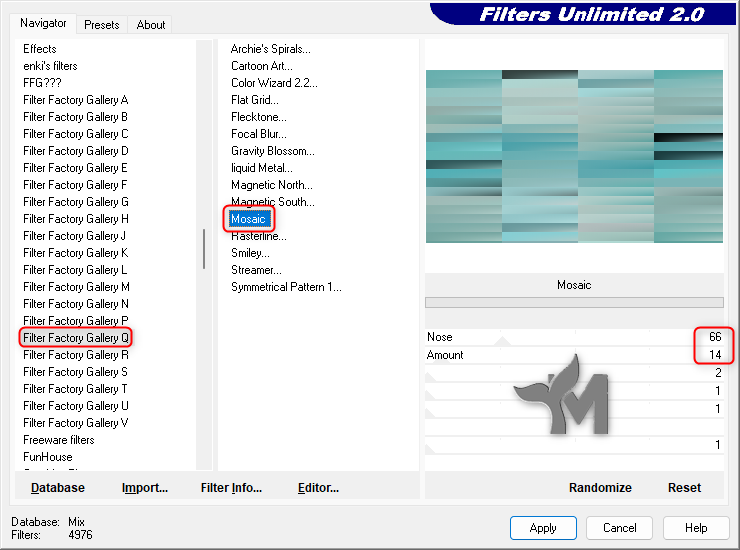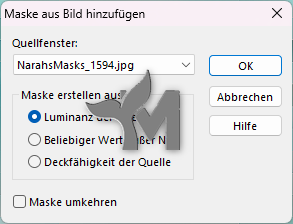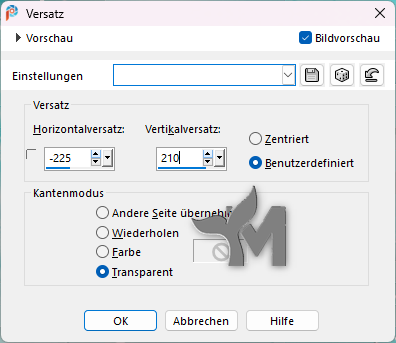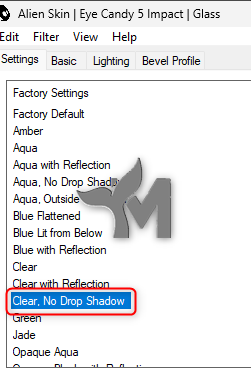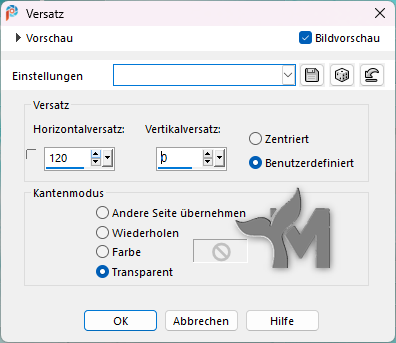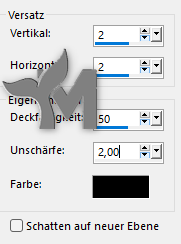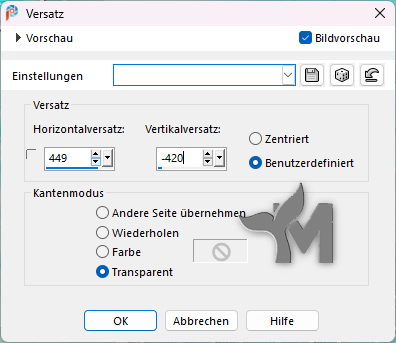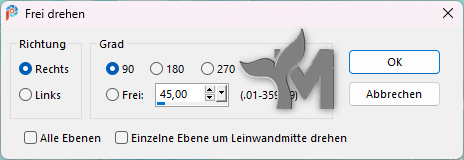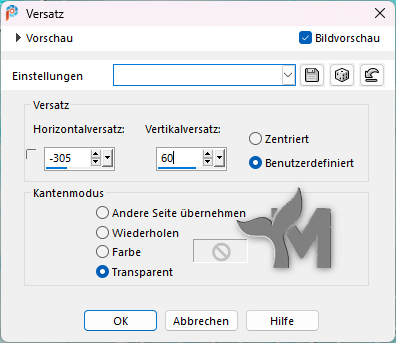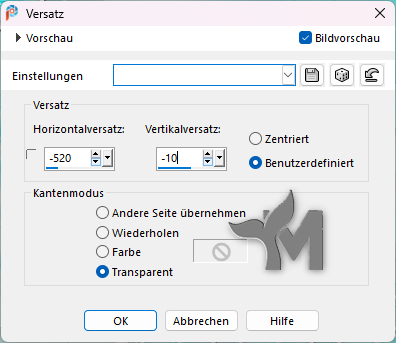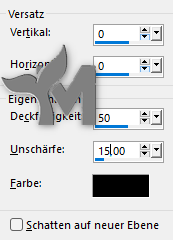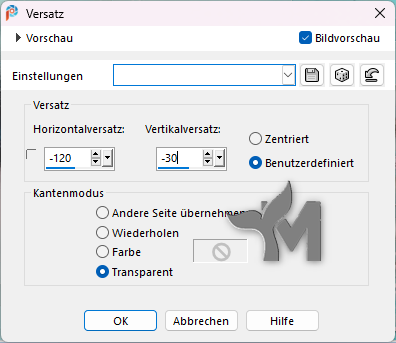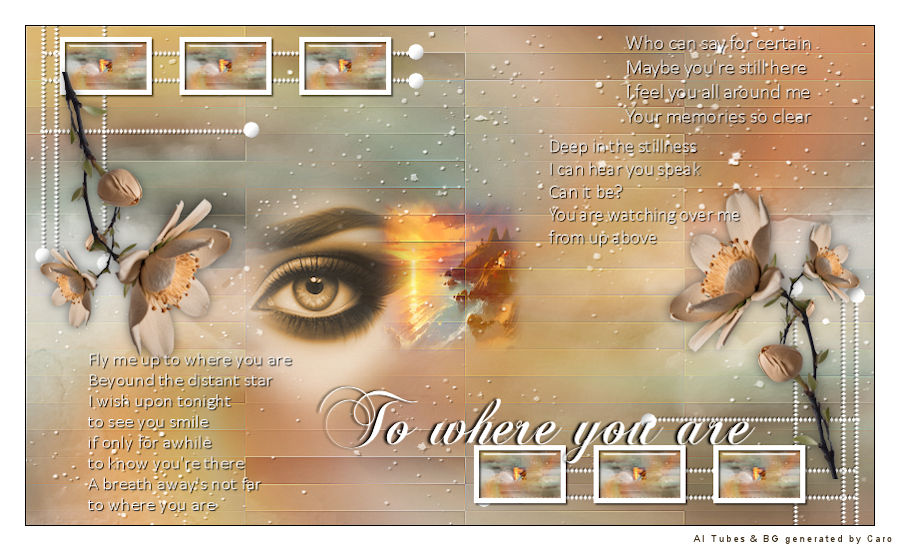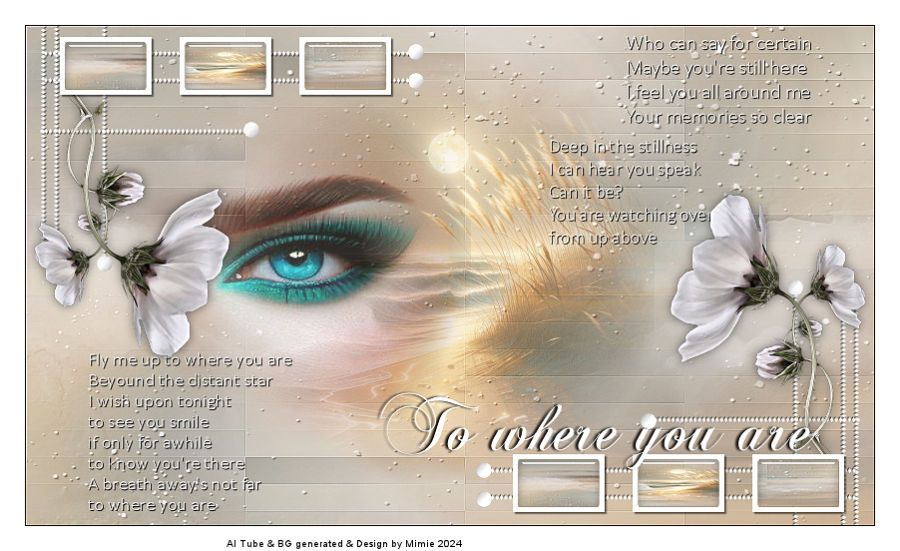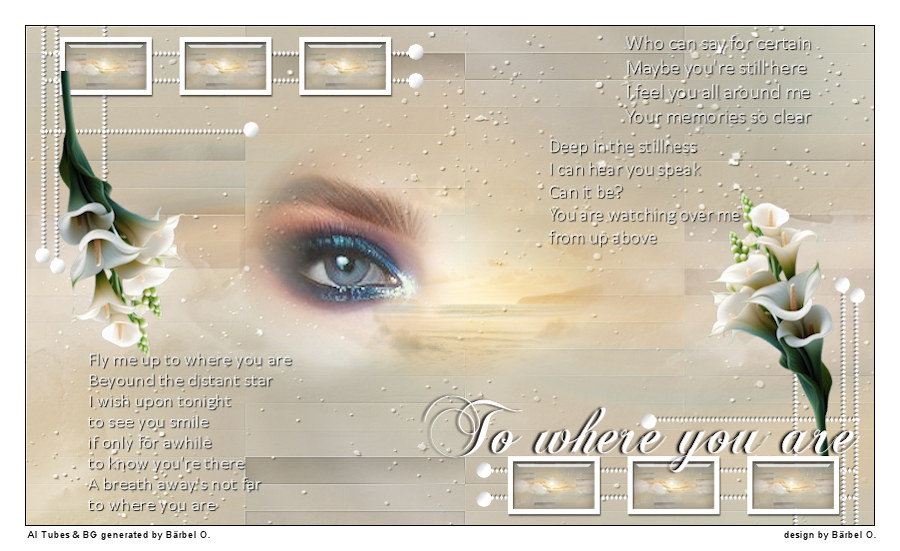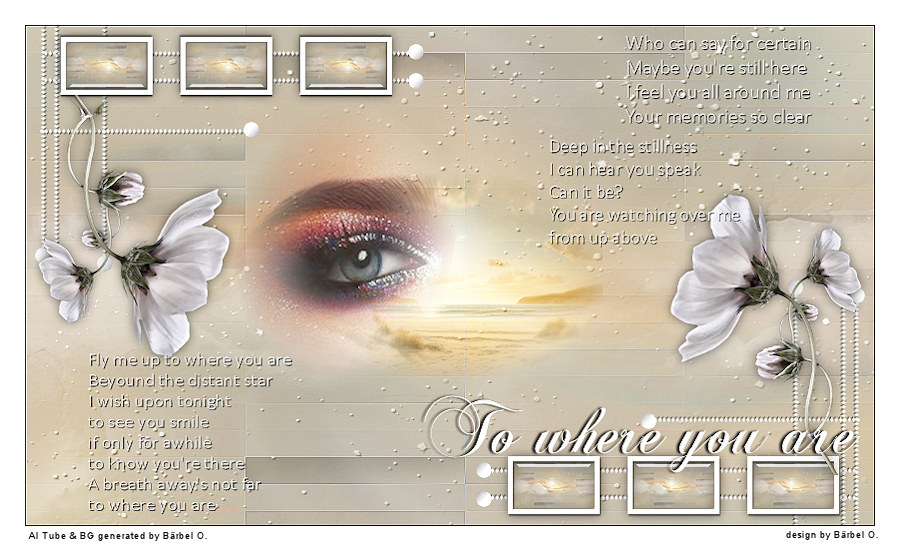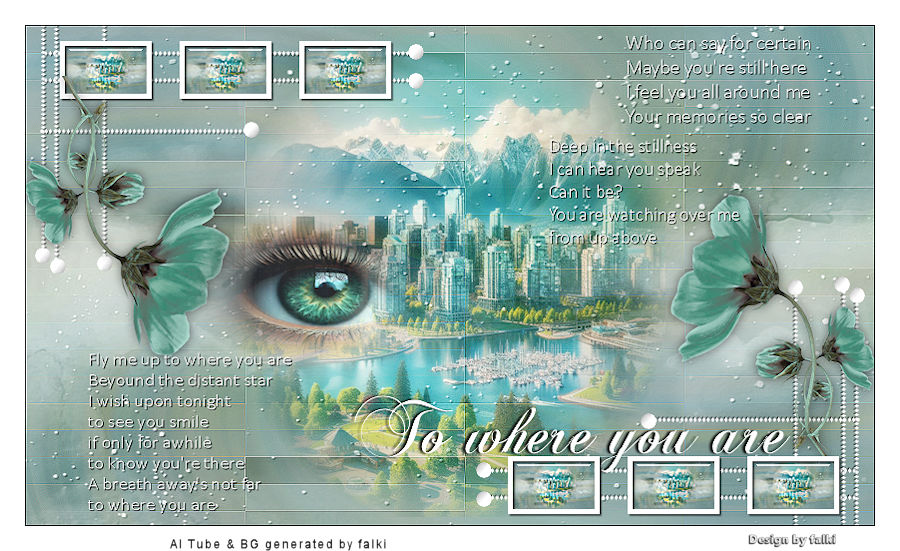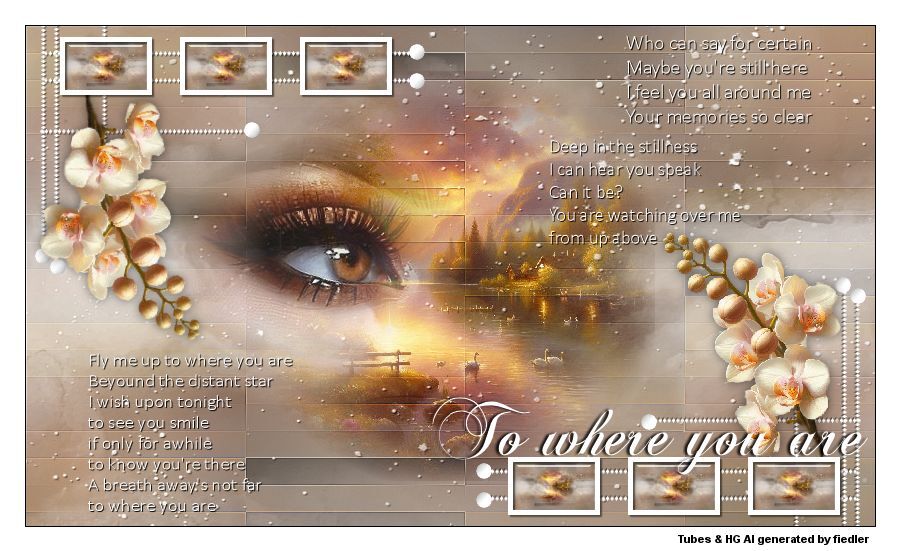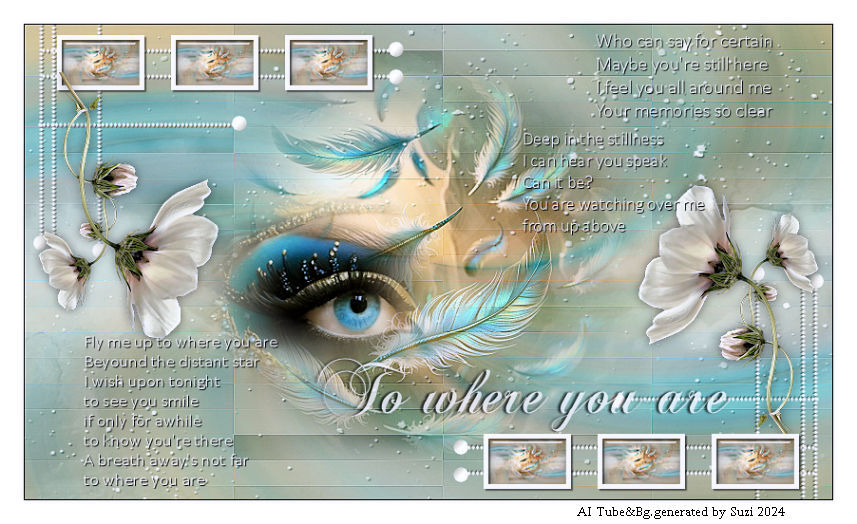© by Mermaid 22.07.2024
Ich habe die Erlaubnis von Marja
Ihre niederländischen Tutorials ins Deutsche zu übersetzen,
das Originaltutorial findest Du hier:
Ich möchte Euch bitten dieses Tutorial nicht zu kopieren
oder als Euer eigenes auszugeben.
Dieses Tutorial wurde von mir mit PSP 2020 erstellt, ist aber mit jeder anderen Version bastelbar.
Ich möchte noch darauf hinweisen das ich zum spiegeln
die Scripte von Inge-Lore benutze. Alle Tutorials die Du auf meinem Blog findest,
werden hier getestet und registriert:

Erklärung der im Tut verwendeten Abkürzungen:
entf = Löschtaste
FB = Farbe
FU = Filters Unlimited 2.0
FV = Farbverlauf
HGF = Hintergrundfarbe
HGB = Hintergrundbild
VGF = Vordergrundfarbe
WZ = Wasserzeichen
To where you are
Du brauchst eine Augentube, ein Hintergrundbild und eventuell noch Blumentuben,
meine Augentube und das HGB wurden von mir AI generiert.
Verwendest du andere Farben/Tuben spiele mit dem
Mischmodus und der Deckkraft
Hast Du alles ... fangen wir an
11.
Ebenen – Neue Maskenebene – Aus Bild
Lade „NarahsMasks_1594“
12.
Ebenen – Zusammenfassen – Gruppe zusammenfassen
Effekte- 3D Effekte – Schlagschatten
1/1/50/1 #000000
13.
Stelle den Mischmodus der Ebene auf „Luminanz“
Ebenen – Zusammenführen – Sichtbare zusammenfassen
14.
Öffne dein misted HGB erneut
Bearbeiten – Kopieren – Als neue Ebene einfügen
15.
Bild – Größe ändern 40%
Alle Ebenen deaktiviert
Stelle den Mischmodus der Ebene auf „Überzug“
Dupliziere das Bild indem du gleichzeitig die
Tasten „Umschalten + D“ drückst
16.
Wir bearbeiten nun die Kopie:
Ebenen – Zusammenführen – Alle Ebenen zusammenfassen
Senke das Bild an den unteren Rand deines PSP`s ,
wir benötigen es erst später wieder
17.
Ab jetzt wieder auf deinem Hauptbild
Öffne „L523 deco mpd©“
Bearbeiten – Kopieren – Als neue Ebene einfügen
Passt so
18.
Öffne „L523 deco 1 mpd©“
Bearbeiten – Kopieren – Als neue Ebene einfügen
Passt so
Ebenen – Zusammenführen – Nach unten zusammenfassen
19.
Öffne „L523 deco 2 mpd©“
Bearbeiten – Kopieren – Als neue Ebene einfügen
20.
Effekte – Bildeffekte – Versatz
21.
Aktiviere den Zauberstab
Toleranz & Randschärfe 0
Klicke in den linken kleinen Rahmen
Ebenen – Neue Rasterebene
22.
Öffne das unter Punkt 16 minimierte Bild
Bearbeiten – Kopieren – In eine Auswahl einfügen (Auf deinem Hauptbild)
23.
Einstellen – Schärfe – Stark scharfzeichnen
Effekte – Alien Skin Eye Candy 5: impact – Glass – Clear, No Drop Shadow
Auswahl aufheben
24.
Ebenen – Anordnen – Nach unten verschieben
Bleibe auf dieser Ebene
Ebene duplizieren
25.
Effekte – Bildeffekte – Versatz
26.
Ebene duplizieren
Wiederhole den Versatz aus Punkt 25
Ebene 2x nach unten zusammenfassen
27.
Stelle dich auf die oberste Ebene
Effekte – 3D Effekte – Schlagschatten
2/2/50/2 #000000
Ebenen – Zusammenführen – Nach unten zusammenfassen
28.
Ebene duplizieren
Effekte – Bildeffekte – Versatz
29.
Öffne „Gabry fiore bianco85“
Bearbeiten – Kopiere die Ebene Raster 1 – Als neue Ebene einfügen (Auf dein Hauptbild)
30.
Bild – Größe ändern 40%
Alle Ebenen deaktiviert
Bild – Frei drehen – Rechts 90°
34.
Ebenen – Anordnen – Nach unten verschieben
Stelle dich auf die oberste Ebene
Ebenen – Zussammenführen – Nach unten zusammenfassen
35.
Effekte – 3D Effekte – Schlagschatten
0/0/50/15 #000000
36.
Ebene duplizieren
Ebene Vertikal spiegeln & horizontal spiegeln
Ebenen – Zusammenführen – Nach unten zusammenfassen
Ebenen – Anordnen – Nach unten veerschieben
Stelle dich auf die oberste Ebene
37.
Öffne deine Augentube
Größe ca. 400 x 600 px
38.
Bearbeiten – Kopieren – Als neue Ebene einfügen
Bild – Größe ändern
Richte dich nach meinem Bild
39.
Effekte – Bildeffekte – Versatz
Sollte das nicht passen, verschiebe die Tube manuell
40.
Senke die Deckkraft der Ebene auf 80%
Einstellen – Schärfe – Scharfzeichnen
41.
Öffne „L523 text 1 mpd©“
Bearbeiten – Kopieren – Als neue Ebene einfügen
Passt so
42.
Öffne „L523 text 2 mpd©“
Bearbeiten – Kopieren – Als neue Ebene einfügen
Schiebe den Text nach rechts unten
oder an eine Stelle nach deinem Geschmack
43.
Ebenen – Zusammenführen – Alle Ebenen zusammenfassen
Bild – Rand hinzufügen
1 px #000000
25 px #FFFFFF
Einstellen – Schärfe – Scharfzeichnen
44.
Setze jetzt das Copyright deiner Haupttube
und dein WZ auf dein Bild. Bei Kauftuben achte bitte immer darauf
das ein Text oder eine Wordart mit auf deinem Bild ist.
Ebenen – Zusammenführen – Alle zusammenfassen
Ändere die Größe auf 900px für mich
Jetzt kannst du dein Bild als JPG abspeichern
Fertig
Jetzt ist es geschafft und ich hoffe es
hat dir Spaß gemacht. Wenn du möchtest kannst du mir dein fertiges Bild
schicken, ich werde es dann hier unter
dem Tutorial veröffentlichen.
Achte aber bitte auf das richtige Copyright
Ich würde mich auch sehr über einen lieben Gruß
in meinem Gästebuch freuen
Übersetzung & Design
by Mermaid